Neulich musste ich eine passwortgeschützte PDF-Datei an einen Freund von mir weitergeben. Anstatt das Passwort preiszugeben, wollte ich das Passwort entfernen und schickte ihm die Datei. Ich fing an, nach einfachen Möglichkeiten zu suchen, um den Passwortschutz von den PDF-Dateien im Internet zu entfernen. Nach einer schnellen Google-Suche lernte ich die folgenden vier Methoden zum Entfernen von Passwörtern aus einer PDF-Datei unter Linux. Das Lustige ist, dass ich es schon vor ein paar Jahren gemacht hatte und es fast vergessen hätte. Wenn Sie sich fragen, wie Sie das Passwort aus einer PDF-Datei unter Linux entfernen können, lesen Sie weiter! Es ist nicht so schwierig.
Passwort aus einer PDF-Datei unter Linux entfernen
Methode 1 – Verwenden von Qpdf
Das Qpdf ist eine PDF-Transformationssoftware, die zum Verschlüsseln und Entschlüsseln von PDF-Dateien und zum Konvertieren von PDF-Dateien in andere gleichwertige PDF-Dateien verwendet wird. Qpdf ist in den Standard-Repositories der meisten Linux-Distributionen verfügbar, sodass Sie es mit dem Standard-Paketmanager installieren können.
Beispielsweise kann Qpdf unter Arch Linux und seinen Varianten mit pacman installiert werden wie unten gezeigt.
$ sudo pacman -S qpdf
Unter Debian, Ubuntu, Linux Mint:
$ sudo apt-get install qpdf
Lassen Sie uns nun mit qpdf das Passwort aus einer PDF-Datei entfernen.
Ich habe eine passwortgeschützte PDF-Datei namens "secure.pdf" . Immer wenn ich diese Datei öffne, werde ich aufgefordert, das Passwort einzugeben, um ihren Inhalt anzuzeigen.
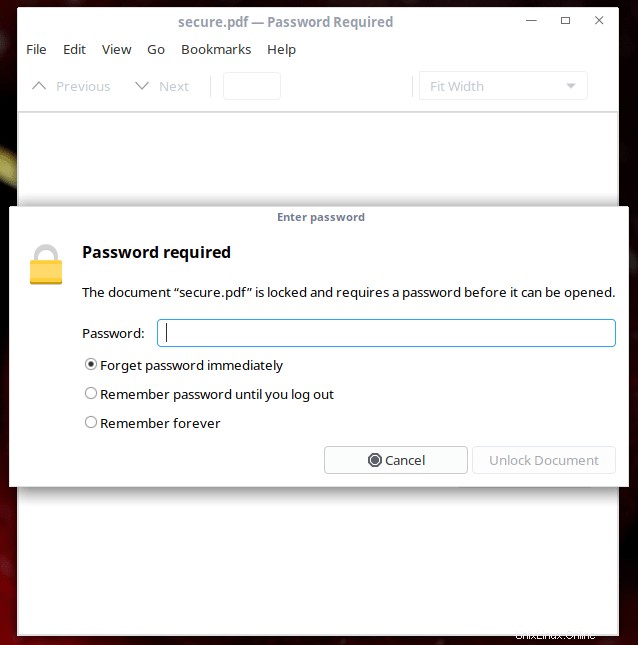
Ich kenne das Passwort der obigen PDF-Datei. Ich möchte das Passwort jedoch niemandem mitteilen. Was ich also tun werde, ist, einfach das Passwort der PDF-Datei mit dem Qpdf-Dienstprogramm mit dem folgenden Befehl zu entfernen.
$ qpdf --password='123456' --decrypt secure.pdf output.pdf
Ganz einfach, oder? Ja ist es! Hier, 123456 ist das Passwort der secure.pdf Datei. Ersetzen Sie das Passwort durch Ihr eigenes.
Methode 2 – Pdftk verwenden
PDF ist eine weitere großartige Software zum Bearbeiten von PDF-Dokumenten. Pdftk kann fast alle Arten von PDF-Operationen ausführen, wie zum Beispiel;
- PDF-Dateien verschlüsseln und entschlüsseln.
- PDF-Dokumente zusammenführen.
- Scans von PDF-Seiten zusammenstellen.
- PDF-Seiten teilen.
- PDF-Dateien oder -Seiten drehen.
- Füllen Sie PDF-Formulare mit X/FDF-Daten aus und/oder reduzieren Sie Formulare.
- Generieren Sie FDF-Datenschablonen aus PDF-Formularen.
- Wenden Sie ein Hintergrund-Wasserzeichen oder einen Vordergrund-Stempel an.
- PDF-Metriken, Lesezeichen und Metadaten melden.
- PDF-Lesezeichen oder Metadaten hinzufügen/aktualisieren.
- Hängen Sie Dateien an PDF-Seiten oder das PDF-Dokument an.
- PDF-Anhänge entpacken.
- Teilen Sie eine PDF-Datei in einzelne Seiten auf.
- Seitenströme komprimieren und dekomprimieren.
- Beschädigte PDF-Datei reparieren.
Pddftk ist in AUR verfügbar, sodass Sie es mit jedem AUR-Hilfsprogramm auf Arch Linux oder seinen Derivaten installieren können.
Mit Yay :
$ yay -S pdftk
Führen Sie unter Debian, Ubuntu, Linux Mint Folgendes aus:
$ sudo apt-get instal pdftk
Unter CentOS, Fedora, Red Hat:
Installieren Sie zuerst das EPEL-Repository:
$ sudo yum install epel-release
Oder
$ sudo dnf install epel-release
Installieren Sie dann die PDFtk-Anwendung mit dem Befehl:
$ sudo yum install pdftk
Oder
$ sudo dnf install pdftk
Sobald pdftk installiert ist, können Sie das Passwort aus einem PDF-Dokument mit dem Befehl entfernen:
$ pdftk secure.pdf input_pw 123456 output output.pdf
Ersetzen Sie „123456“ durch Ihr richtiges Passwort. Dieser Befehl entschlüsselt die Datei „secure.pdf“ und erstellt eine entsprechende nicht passwortgeschützte Datei mit dem Namen „output.pdf“.
Methode 3 – Verwendung von Poppler
Poppler ist eine PDF-Rendering-Bibliothek, die auf der xpdf-3.0-Codebasis basiert. Es enthält den folgenden Satz von Befehlszeilendienstprogrammen zum Bearbeiten von PDF-Dokumenten.
- pdfdetach - listet eingebettete Dateien auf oder extrahiert sie.
- pdffonts - Schriftanalysator.
- pdf-Bilder - Bildextraktor.
- pdfinfo - Dokumentinformationen.
- pdfseparat - Tool zum Extrahieren von Seiten.
- pdfsig - verifiziert digitale Signaturen.
- pdftocairo - PDF in PNG/JPEG/PDF/PS/EPS/SVG-Konverter mit Cairo.
- pdftohtml - PDF-zu-HTML-Konverter.
- pdftoppm - PDF-zu-PPM/PNG/JPEG-Bildkonverter.
- pdftops - PDF-zu-PostScript (PS)-Konverter.
- pdftotext - Textextraktion.
- pdfunite - Tool zum Zusammenführen von Dokumenten.
Für die Zwecke dieser Anleitung verwenden wir nur das Dienstprogramm „pdftops“, das zum Entfernen des Passworts einer PDF-Datei verwendet wird.
Um Poppler auf Arch Linux-basierten Distributionen zu installieren, führen Sie Folgendes aus:
$ sudo pacman -S poppler
Unter Debian, Ubuntu, Linux Mint:
$ sudo apt-get install poppler-utils
Unter RHEL, CentOS, Fedora:
$ sudo yum install poppler-utils
Führen Sie nach der Installation von Poppler den folgenden Befehl aus, um die passwortgeschützte PDF-Datei zu entschlüsseln und eine neue äquivalente Datei namens output.pdf zu erstellen.
$ pdftops -upw 123456 secure.pdf output.pdf
Ersetzen Sie erneut „123456“ durch Ihr PDF-Passwort.
Wie Sie vielleicht bei allen oben genannten Methoden bemerkt haben, haben wir gerade die passwortgeschützte PDF-Datei mit dem Namen „secure.pdf“ in eine andere gleichwertige PDF-Datei mit dem Namen „output.pdf“ konvertiert. Technisch gesehen haben wir das Passwort nicht wirklich aus der Quelldatei entfernt, sondern es entschlüsselt und als eine weitere gleichwertige PDF-Datei ohne Passwortschutz gespeichert.
Methode 4 – Drucken in eine Datei
Dies ist die einfachste Methode unter allen oben genannten Methoden. Sie können Ihren vorhandenen PDF-Viewer wie Atril Document Viewer, Evince usw. verwenden und die passwortgeschützte PDF-Datei in eine andere Datei drucken.
Öffnen Sie die passwortgeschützte Datei in Ihrer PDF-Viewer-Anwendung. Gehen Sie zu Datei -> Drucken . Und speichern Sie die PDF-Datei an einem beliebigen Ort Ihrer Wahl.
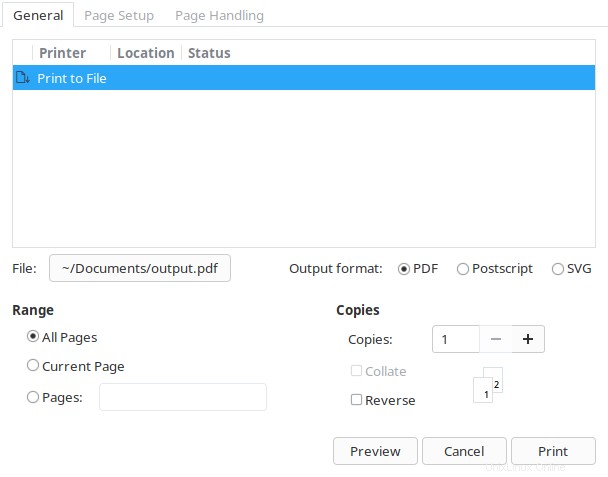
Und das ist alles. Hoffe, das war nützlich. Kennen/verwenden Sie andere Methoden, um den Passwortschutz von PDF-Dateien zu entfernen? Lassen Sie es uns im Kommentarbereich unten wissen.
Weitere gute Sachen folgen. Bleiben Sie dran!
Prost!